

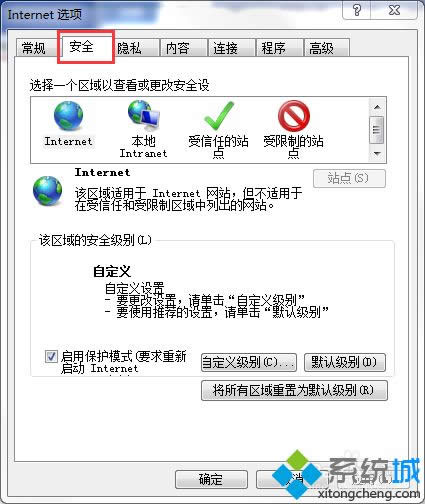
|
Windows XP是美国微软公司研发的基于X86、X64架构的PC和平板电脑使用的操作系统,于2001年8月24日发布RTM版本,并于2001年10月25日开始零售。其名字中“XP”的意思来自英文中的“体验(Experience)”。该系统是继Windows 2000及Windows ME之后的下一代Windows操作系统,也是微软首个面向消费者且使用Windows NT5.1架构的操作系统。 使用XP系统电脑听歌或看电影的时候,发现电脑前置面板音频接音箱没有声音,也不知道怎么回事?可能是Realtek高清晰音频出现问题导致的。我们只要置用Realtek高清晰音频配置就能解决。接下去小编和大家一起分享XP系统配置Realtek高清晰音频解决电脑没声音问题的方法。 解决方法如下: 1、首先打:开始---->控制面板; 2、在控制面板里打开“Realtek高清晰音频配置”;
3、在打开的“Realtek高清晰音频配置"窗口选择”音频I/O“; 4、选择设置打开;
5、在弹出的”接头设置“窗口里”禁用前面板插孔检测“默认是不勾选的,我们要选择勾选,前面板接口没声音都是因为这个选项没有勾选造成的。设置好后点”OK保存“; 6、点”OK“保存设置退出音频设置向导,音箱无论接后面板还是接前面都有声音了。 上述教程内容帮助大家解决XP配置Realtek高清晰音频解决电脑没声音问题的方法,下次再碰到一样故障问题,不妨参考教程设置。 Windows XP服役时间长达13年,产生的经济价值也较高。2014年4月8日,微软终止对该系统的技术支持,但在此之后仍在一些重大计算机安全事件中对该系统发布了补丁。 |
温馨提示:喜欢本站的话,请收藏一下本站!